TTEP.CN > 故障 >
win7系统psd缩略图如何显示图标 win7如何看psd缩略图方法步骤
win7系统psd缩略图如何显示图标 win7如何看psd缩略图方法步骤。我们在使用电脑的时候,总是会遇到很多的电脑难题。当我们在遇到了需要在win7电脑中查看显示psd缩略图的时候,我们应该怎么操作呢?一起来看看吧。
方法一:在资料管理器窗口上,把“查看方式”改为大图标,即可查看预览缩略图。
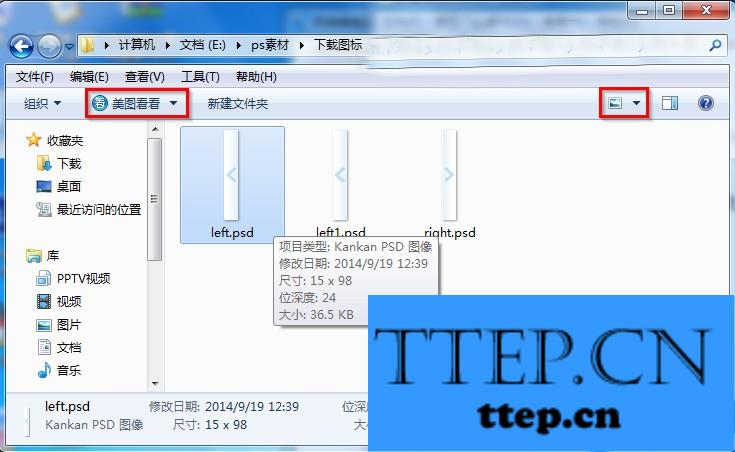
方法二:下载一个PSD格式缩略图显示补丁,可查看超大图标。
1、首先我们要在网上搜索“PSD缩略图补丁”下载;

2、选择适合自己操作系统的补丁,32和64位通用;
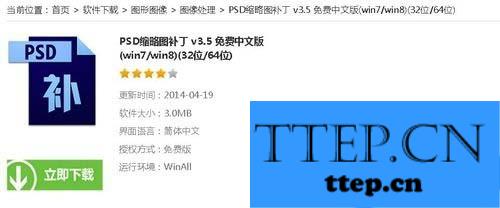
3、下载到本地桌面点击确定安装;

4、安装完成点确定退出,然后重启。在文件夹内按F5刷新文件,预览图就会显示出来了。
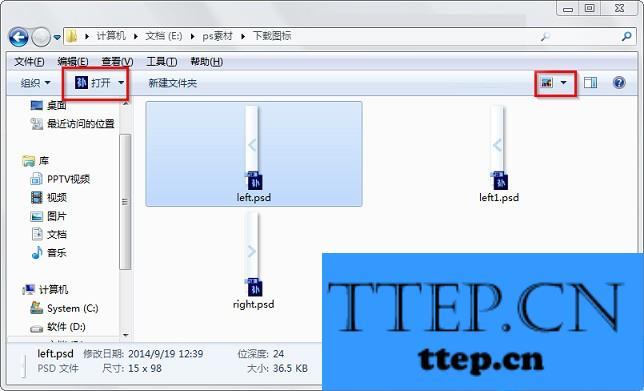
对于我们在遇到了需要进行这样的操作的时候,我们就可以利用到上面给你们介绍的解决方法进行处理,希望能够对你们有所帮助。
方法一:在资料管理器窗口上,把“查看方式”改为大图标,即可查看预览缩略图。
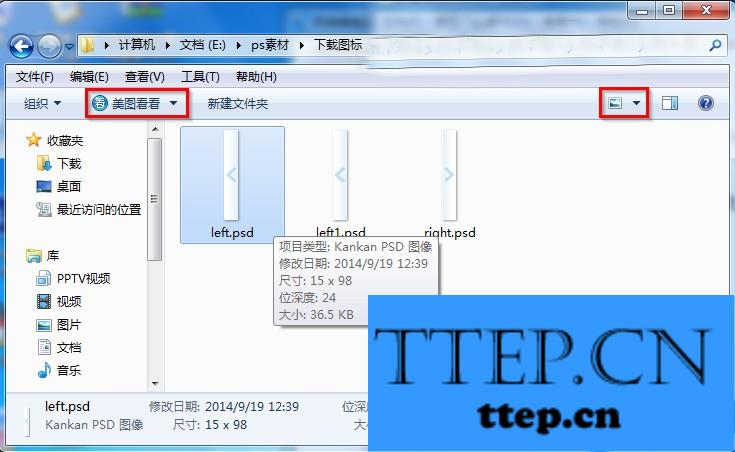
方法二:下载一个PSD格式缩略图显示补丁,可查看超大图标。
1、首先我们要在网上搜索“PSD缩略图补丁”下载;

2、选择适合自己操作系统的补丁,32和64位通用;
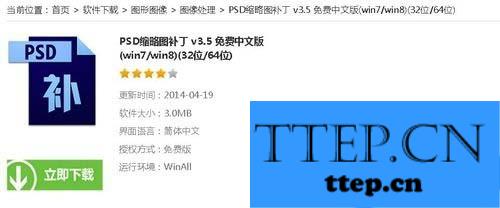
3、下载到本地桌面点击确定安装;

4、安装完成点确定退出,然后重启。在文件夹内按F5刷新文件,预览图就会显示出来了。
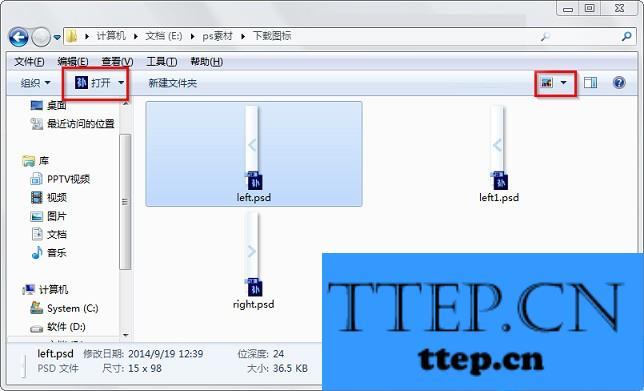
对于我们在遇到了需要进行这样的操作的时候,我们就可以利用到上面给你们介绍的解决方法进行处理,希望能够对你们有所帮助。
- 上一篇:Win8系统蓝牙设备怎么删除教程 Win8系统无法删除蓝牙设备怎么解
- 下一篇:没有了
- 最近发表
- 赞助商链接
